未知 USB 设备,Windows 11 / 10 上的设备枚举错误修复
来源:云东方
时间:2023-04-27 20:50:58 188浏览 收藏
文章小白一枚,正在不断学习积累知识,现将学习到的知识记录一下,也是将我的所得分享给大家!而今天这篇文章《未知 USB 设备,Windows 11 / 10 上的设备枚举错误修复》带大家来了解一下##content_title##,希望对大家的知识积累有所帮助,从而弥补自己的不足,助力实战开发!
长期使用 USB 设备后,众所周知,当您将 USB 设备插入 Windows PC 时,首先安装 USB 所需的驱动程序,然后在文件资源管理器中可以看到 USB 设备。可以访问。每当任何硬件设备连接到 Windows PC 时,都需要一个驱动程序来帮助与该设备进行通信。但是,如果驱动程序损坏,Windows 将无法识别硬件设备。在 Windows 计算机上使用 USB 设备时出现的此类错误之一是Unknown USB Device (Device Failed Enumeration) Error。
USB 枚举是在 USB 设备连接到主机设备时识别它的过程。一旦 USB 设备插入主机设备,就会检测到它的类型并加载所需的驱动程序。当 USB 枚举不起作用时,主机无法识别连接的 USB 设备,用户在设备管理器的通用串行总线控制器节点中看到上述错误消息。
如果您在 Windows PC 上看到此Unknown USB Device, Device Failed Enumeration 错误,请阅读这篇文章以寻找可以帮助您解决此错误的解决方案。在尝试以下修复之前,请检查解决方法以查看它们是否可以帮助您解决此问题。
解决方法
1. 执行系统重新启动并检查错误是否已修复。
2. 移除 USB 设备并将其插入 PC 上任何其他可用的 USB 端口。
3. 如果您可以使用其他系统,请将此 USB 设备插入其他系统并检查是 PC 问题还是 USB 设备问题。
4. 如果您通过 USB 电缆使用设备,请尝试更换电缆。
5. 检查是否有任何待处理的 Windows 更新。如果有,请安装它们。
解决方案 1 – 运行硬件和设备疑难解答
1. 按Windows + R打开运行框。
键入cmd并同时按Ctrl + Shift + Enter以使用管理员权限打开命令提示符。
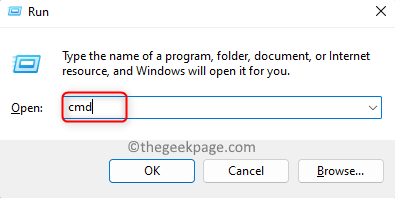
当用户帐户控制提示时单击是。
2. 在命令提示符中,键入以下命令并按 Enter 执行它。
msdt.exe -id DeviceDiagnostic
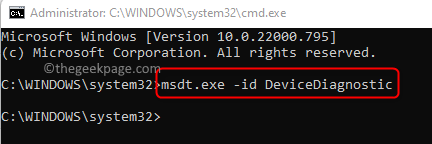
3. 这将打开硬件和设备疑难解答。
单击高级链接。
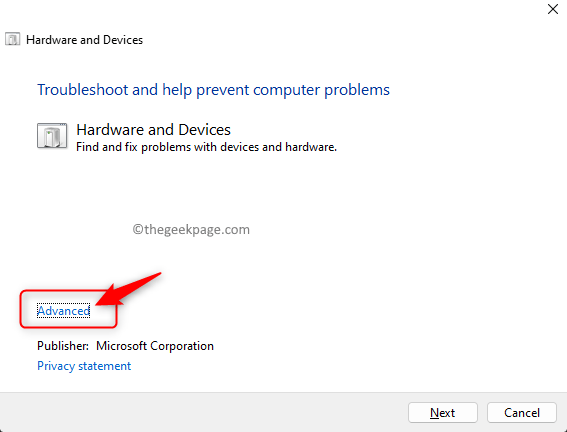
然后,选中自动应用修复旁边的框。
单击下一步。
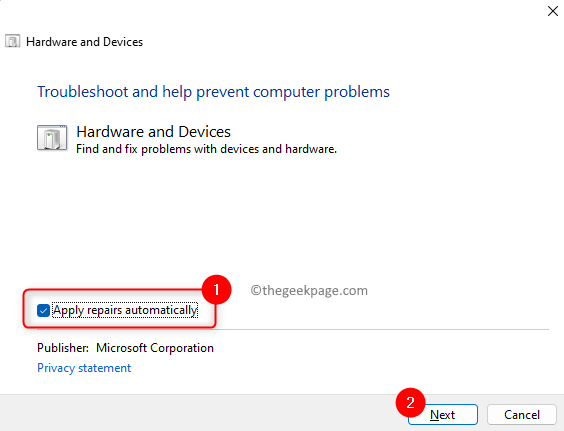
4. 等待疑难解答程序检测并修复您 PC 上的设备和硬件的任何问题。
该过程完成后,重新启动您的PC。
5. 插入你的USB设备,检查设备是否被识别且没有报错。
解决方案 2 – 更新设备驱动程序
1. 使用Windows 和 R组合键打开运行对话框。
键入devmgmt.msc并按Enter打开设备管理器。
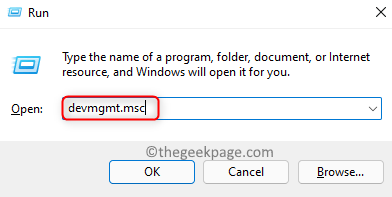
2. 在设备管理器中,找到标记为Universal Serial Bus Controllers的节点。
通过单击它旁边的小箭头来展开它。
3. 您会在连接到系统但无法识别的 USB 设备旁边看到一个黄色感叹号。
右键单击此USB 设备并选择更新驱动程序选项。
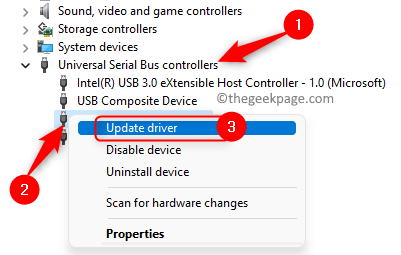
4. 在更新驱动程序窗口中,选择自动搜索驱动程序。
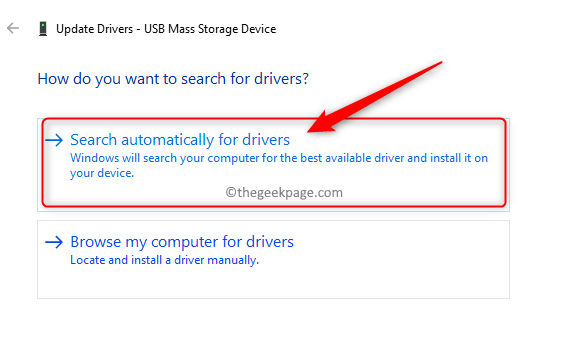
Windows 将开始在线搜索您 PC 上现有驱动程序的任何更新。
如果有任何更新可用,它们将被安装。
5.更新驱动程序后重新启动计算机。
检查 USB 枚举错误是否已解决。
解决方案 3 – 卸载并重新安装 USB 根集线器 (USB 3.0) 驱动程序
1. 按Windows + X组合键打开“开始”按钮上下文菜单。
在打开的菜单中,选择设备管理器。
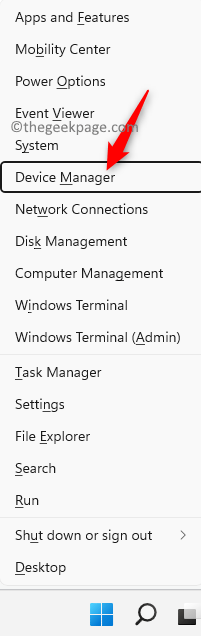
2. 展开设备管理器中显示的设备列表中的通用串行总线控制器节点。
右键单击USB Root Hub (USB 3.0)并选择卸载设备。
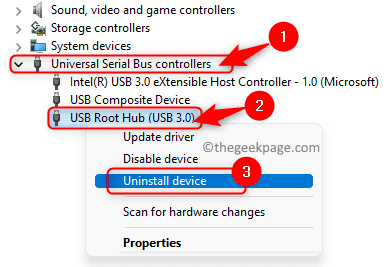
当提示确认时,再次单击卸载。
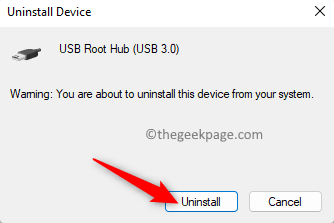
按照屏幕上显示的说明卸载驱动程序。
3.卸载 USB Root Hub 后重新启动计算机。
在系统启动期间,将扫描您的 PC 是否有任何硬件更改,并安装最新的 USB 3.0 驱动程序。
检查您的 USB 设备现在是否可以正确识别,没有任何错误。
解决方案 4 – 卸载并重新安装 USB 控制器
1. 点击键盘上的Windows键,然后在 Windows 搜索框中键入设备管理器。
单击搜索结果中显示的设备管理器。
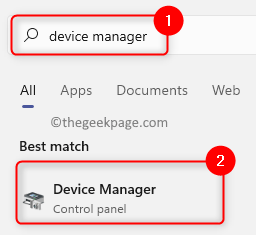
2. 在设备列表中找到通用串行总线控制器节点并展开它。
在此节点下方,您将看到 USB 控制器列表。
右键单击列出的USB 控制器并选择卸载设备。

在弹出的确认提示中,再次单击卸载。
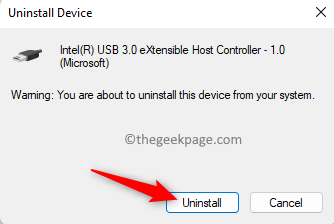
等待 USB 控制器被卸载。
3. 如果还有其他 USB 控制器,请按照上述相同的方式将其卸载。
重新启动计算机。
系统启动后,Windows 将扫描和检测硬件中的任何更改。卸载的 USB 控制器现在将重新安装。
连接您的 USB 设备并检查它是否在设备管理器中显示没有任何错误。
今天关于《未知 USB 设备,Windows 11 / 10 上的设备枚举错误修复》的内容就介绍到这里了,是不是学起来一目了然!想要了解更多关于电脑,windows系统,设备管理器,usb接口,枚举类型的内容请关注golang学习网公众号!
-
501 收藏
-
501 收藏
-
501 收藏
-
501 收藏
-
501 收藏
-
451 收藏
-
248 收藏
-
342 收藏
-
304 收藏
-
417 收藏
-
159 收藏
-
190 收藏
-
128 收藏
-
417 收藏
-
142 收藏
-
424 收藏
-
142 收藏
-

- 前端进阶之JavaScript设计模式
- 设计模式是开发人员在软件开发过程中面临一般问题时的解决方案,代表了最佳的实践。本课程的主打内容包括JS常见设计模式以及具体应用场景,打造一站式知识长龙服务,适合有JS基础的同学学习。
- 立即学习 543次学习
-

- GO语言核心编程课程
- 本课程采用真实案例,全面具体可落地,从理论到实践,一步一步将GO核心编程技术、编程思想、底层实现融会贯通,使学习者贴近时代脉搏,做IT互联网时代的弄潮儿。
- 立即学习 516次学习
-

- 简单聊聊mysql8与网络通信
- 如有问题加微信:Le-studyg;在课程中,我们将首先介绍MySQL8的新特性,包括性能优化、安全增强、新数据类型等,帮助学生快速熟悉MySQL8的最新功能。接着,我们将深入解析MySQL的网络通信机制,包括协议、连接管理、数据传输等,让
- 立即学习 500次学习
-

- JavaScript正则表达式基础与实战
- 在任何一门编程语言中,正则表达式,都是一项重要的知识,它提供了高效的字符串匹配与捕获机制,可以极大的简化程序设计。
- 立即学习 487次学习
-

- 从零制作响应式网站—Grid布局
- 本系列教程将展示从零制作一个假想的网络科技公司官网,分为导航,轮播,关于我们,成功案例,服务流程,团队介绍,数据部分,公司动态,底部信息等内容区块。网站整体采用CSSGrid布局,支持响应式,有流畅过渡和展现动画。
- 立即学习 485次学习
